win10 如何备份 如何在Windows 10系统中备份个人文件
更新时间:2023-10-31 09:53:18作者:xiaoliu
win10 如何备份,在日常使用电脑的过程中,我们经常会积累大量的个人文件,例如照片、音乐、视频以及重要的文档等,数据丢失或电脑出现故障的风险也随之而来。为了保护这些宝贵的个人文件,备份是一项必不可少的任务。在Windows 10系统中,我们可以通过简单的步骤来备份个人文件,确保数据的安全性和可靠性。本文将介绍如何在Windows 10系统中进行个人文件备份,以及备份的重要性。
操作方法:
1.依次点击开始—设置,打开windows设置窗口。
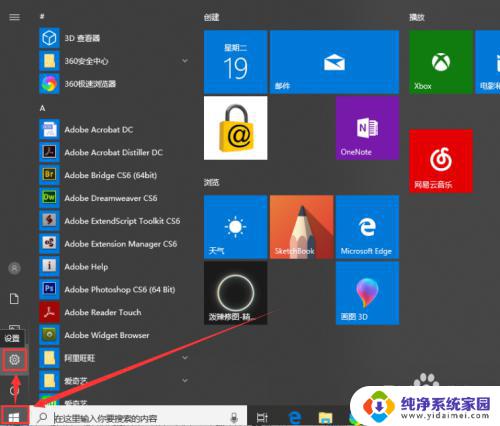
2.在windows设置窗口下方找到并点击安全和更新。
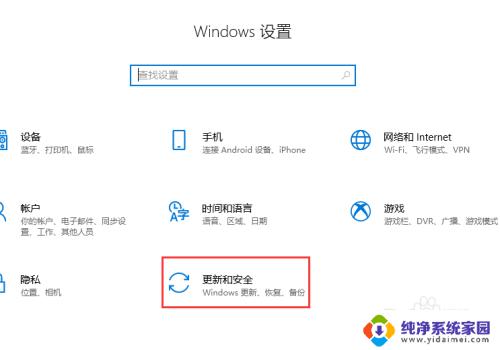
3.在打开的windows更新窗口左侧找到并点击备份。
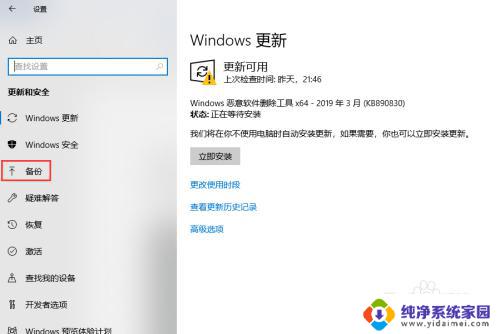
4.在备份窗口下方找到并点击转到备份和还原windows7。
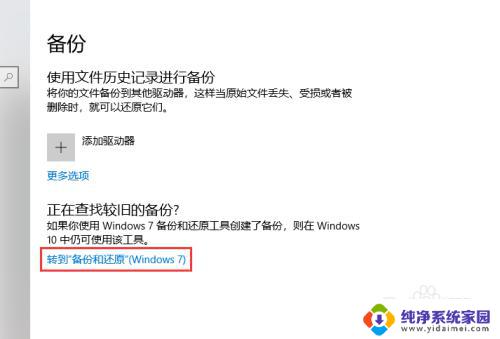
5.在弹出的窗口左侧找到并点击创建系统映像。
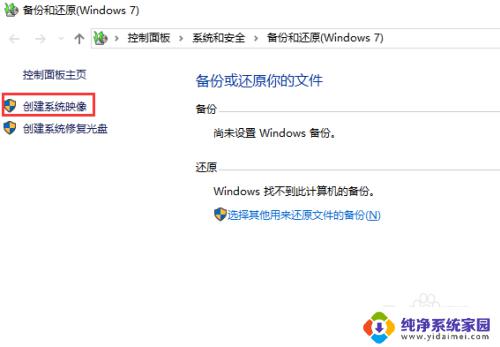
6.在弹出的窗口中选择备份系统安防的位置,这里有在硬盘上、在一张或多张DVD上和在网位置上。这里小编以在硬盘上为例进行介绍,然后点击下一步。
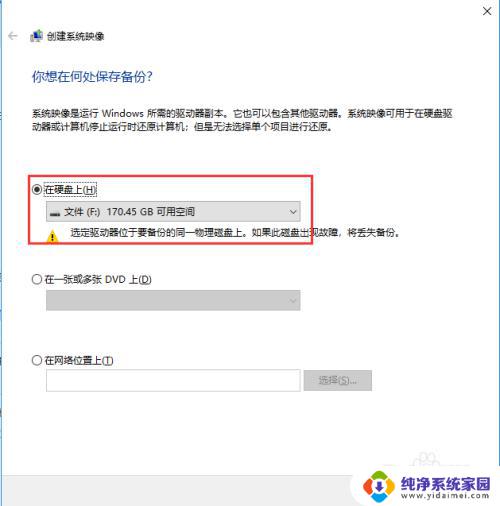
7.选择需要备份的磁盘,然后点击下一步。
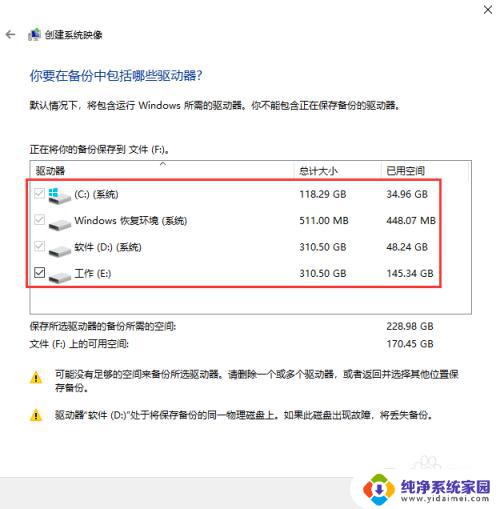
8.点击开始备份即可正式开始这些磁盘的备份,备份位置是F盘,待进度条跑完备份完成。
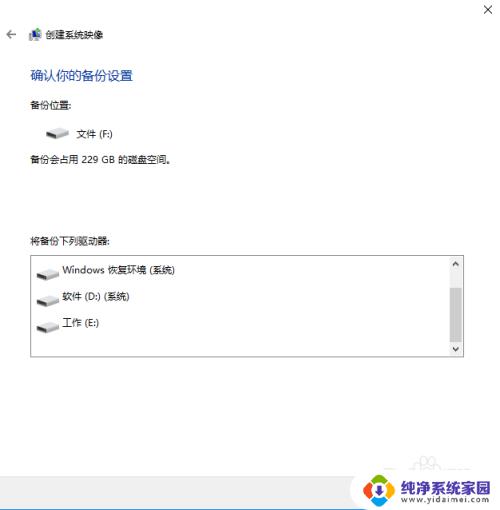
以上就是关于Win10备份的全部内容,如果您遇到相同的问题,您可以按照小编的方法来解决。
win10 如何备份 如何在Windows 10系统中备份个人文件相关教程
- windows10备份文件删除 如何删除Win10系统备份文件
- win10itunes备份文件在哪里 Win10系统如何进行文件备份
- win10怎么删除系统备份文件 如何彻底删除Win10系统备份文件
- 升级win10如何把c盘的备份 如何在win10系统中备份c盘数据
- windowsold备份的文件可以删除吗 Win10系统如何进行文件备份
- win10删除备份文件 如何删除Win10系统备份文件
- win10系统备份文件夹在哪 win10系统备份方法
- win10系统备份文件夹在哪里 win10系统备份教程
- win10电脑备份怎么删除 如何删除Win10系统备份文件
- win10备份恢复到新电脑 如何在WIN10上恢复已备份的文件
- 怎么查询电脑的dns地址 Win10如何查看本机的DNS地址
- 电脑怎么更改文件存储位置 win10默认文件存储位置如何更改
- win10恢复保留个人文件是什么文件 Win10重置此电脑会删除其他盘的数据吗
- win10怎么设置两个用户 Win10 如何添加多个本地账户
- 显示器尺寸在哪里看 win10显示器尺寸查看方法
- 打开卸载的软件 如何打开win10程序和功能窗口